如何在Excel中制作表头的斜线
本文将介绍如何在Excel中制作表头的斜线。表头斜线可以用来区分不同的表头,使表格更具有可读性和美观性。在Excel中,我们可以使用两种方法来制作表头的斜线:使用“插入形状”功能和使用“边框”功能。下面将分别详细介绍这两种方法。
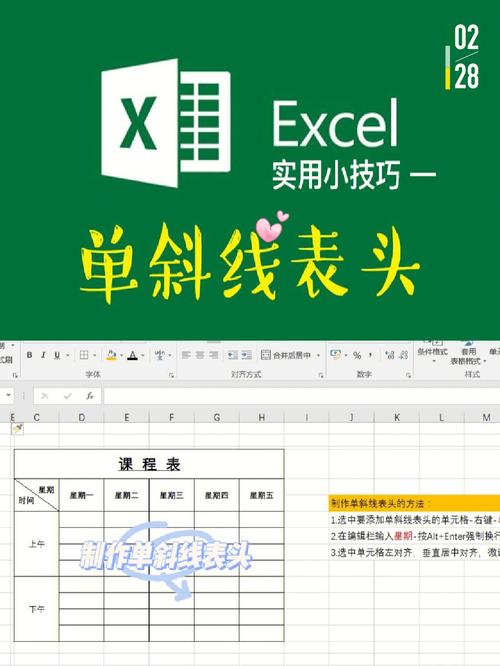
步骤一:打开Excel,并选择需要添加表头斜线的单元格。
步骤二:在Excel的菜单栏中找到“插入”选项卡,并点击“形状”按钮。
步骤三:在“形状”菜单中选择一个适合的形状,如斜线或对角线。
步骤四:将鼠标移到选定的单元格上,然后按住鼠标左键,拖动鼠标以绘制斜线或对角线。
步骤五:根据需要进行调整,如改变斜线或对角线的粗细、颜色和位置。
步骤六:完成后,点击其他单元格以取消选择表头斜线。
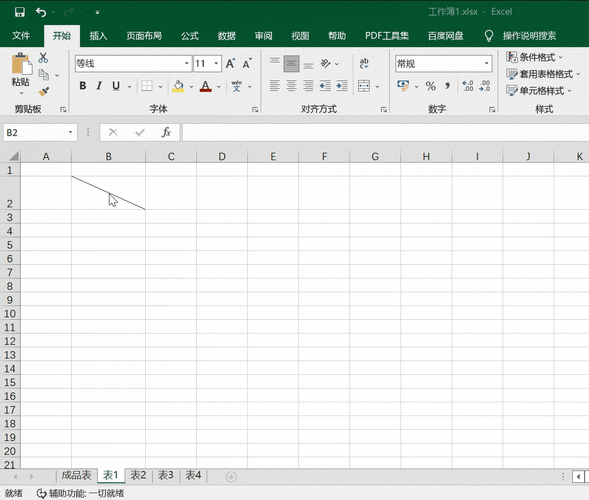
步骤一:打开Excel,并选择需要添加表头斜线的单元格。
步骤二:在Excel的菜单栏中找到“开始”选项卡,并点击“边框”按钮。
步骤三:在“边框”菜单中选择“更多边框选项”。
步骤四:在弹出的“格式单元格”对话框中,选择“斜线”选项卡。
步骤五:在“线型”下拉菜单中选择合适的斜线样式。
步骤六:根据需要进行调整,如改变斜线的粗细、颜色和位置。
步骤七:点击“确定”按钮,完成表头斜线的添加。
总结:
通过本文我们学习了如何在Excel中制作表头的斜线。使用“插入形状”功能可以轻松地在Excel中绘制斜线或对角线,通过调整形状的位置和样式使表头斜线更符合需求。另外,使用“边框”功能也可以实现表头斜线的添加,通过选择适当的线型和样式来实现斜线效果。无论是哪种方法,都能使Excel中的表头更加清晰可辨,提升表格的整体美观性和可读性。
BIM技术是未来的趋势,学习、了解掌握更多BIM前言技术是大势所趋,欢迎更多BIMer加入BIM中文网大家庭(http://www.wanbim.com),一起共同探讨学习BIM技术,了解BIM应用!